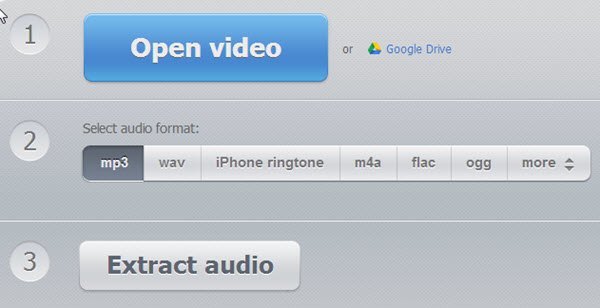Một tiện ích tiện dụng mà mọi người cần ngày nay là một chương trình phần mềm có thể trích xuất âm thanh, âm thanh hoặc nhạc nền từ phim gia đình, video trên YouTube hoặc bất kỳ tệp video nào khác. Trong bài viết này, tôi sẽ hướng dẫn từng bước cách sử dụng một công cụ trực tuyến miễn phí và một chương trình miễn phí có tên là AoA Audio Extractor.
Nếu nhu cầu trích xuất âm thanh của bạn rất đơn giản và video của bạn không phải là rất lớn, một công cụ trực tuyến sẽ phù hợp với bạn tốt mà không cần phải cài đặt bất kỳ phần mềm nào. Nếu bạn cần nhiều tính năng hơn thì AoA Audio Extractor là một ứng dụng nhỏ gọn có thể trích xuất âm thanh từ các tập tin AVI, MPEG, MPG, FLV, DAT, WMV, MOV, MP4 hoặc 3GP và lưu chúng thành định dạng MP3, WAV hoặc AC3. / p>
Trình trích xuất âm thanh trực tuyến
Công cụ tôi sử dụng thường xuyên nhất để trích xuất âm thanh từ các tệp video là Audio-Extractor.net. Nó rất dễ sử dụng và không phải là một trong những trang web chứa đầy quảng cáo và cửa sổ bật lên và tất cả các loại rác khác.
Nhấp vào
Tiếp tục và thử trang web trước và nếu nó không thể làm những gì bạn cần nó để làm, sau đó tiếp tục đọc.
AoA Audio Extractor
Trước tiên, khi tải xuống AoA Audio Extractor, hãy chắc chắn rằng bạn nhấp vào phiên bản miễn phí ở bên phải, không phải phiên bản dùng thử của Extractor Platinum. Nếu bạn cuộn xuống trang, bạn cũng sẽ thấy sự khác biệt giữa các phiên bản miễn phí và trả phí.
Chương trình này cực kỳ dễ sử dụng và có khả năng kéo và thả tệp ngay trên giao diện. AoA Audio Extractor cũng bao gồm một trình phát đa phương tiện, vì vậy bạn có thể xem trước các tập tin video từ chính chương trình, giúp bạn tránh được việc phải đảm bảo đúng video bằng cách phát nó trong Windows Media Player, v.v. tốc độ bit, tỷ lệ mẫu âm thanh và loại kênh (mono hoặc stero) cho tệp đầu ra.
Tuy nhiên, một trong những tính năng đẹp nhất của chương trình mà tôi thực sự nghĩ là khá hữu ích là khả năng trích xuất âm thanh chỉ từ một phần của video clip thay vì toàn bộ tệp. Đây là một tính năng chỉnh sửa rất cơ bản, nhưng nó thực sự hữu ích vì bạn không phải tải xuống bất kỳ phần mềm chỉnh sửa âm thanh nào nếu bạn chỉ muốn một số phần của âm thanh.
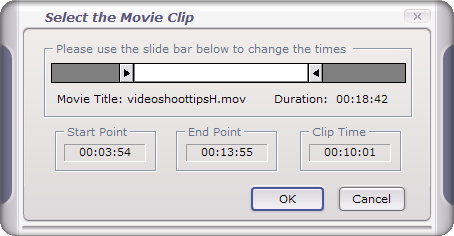
Để bắt đầu sử dụng AoA Audio Extractor, hãy tải xuống và cài đặt chương trình. Mở chương trình và nhấp vào nút Thêm tệpđể chọn tệp video. Bạn có thể thêm các tệp khác nếu muốn và chúng sẽ được xử lý theo lô.
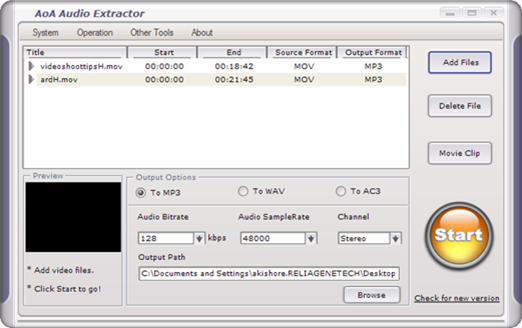
Các video sẽ hiển thị trong cửa sổ chính cùng với thông tin cơ bản như bắt đầu, kết thúc, định dạng nguồn và định dạng đầu ra. Bạn có thể thay đổi định dạng đầu ra trong phần Tùy chọn đầu rabên dưới danh sách chính. Chọn video và nhấp vào Clip phimnếu bạn muốn trích xuất âm thanh từ một đoạn thời gian cụ thể trong video. Trước khi nhấp vào Bắt đầu, hãy nhấp vào Duyệt qua và chọn vị trí cho tệp MP3 đầu ra.
Bây giờ, hãy tiếp tục và nhấp vào Bắt đầuvà quá trình trích xuất sẽ bắt đầu. Chương trình khá nhanh, chỉ mất 1 phút để trích xuất âm thanh từ video clip 19 phút.
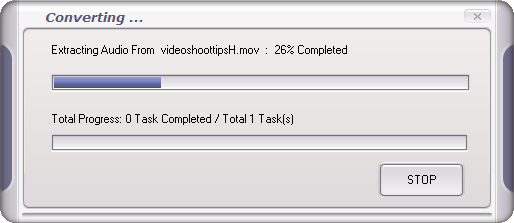
Bây giờ bạn sẽ thấy tệp âm thanh của mình tại vị trí được chỉ định! Tôi đã kiểm tra chất lượng âm thanh giữa video và tệp âm thanh và chúng hoàn toàn giống nhau, vì vậy bạn sẽ không mất bất kỳ chất lượng nào trong quá trình trích xuất.

Và đó là nó! Nếu bạn có video ở định dạng đặc biệt và không có tùy chọn nào ở trên đang hoạt động, hãy đăng nhận xét và chúng tôi sẽ cố gắng trợ giúp. Hãy tận hưởng!